Autors:
Eric Farmer
Radīšanas Datums:
12 Martā 2021
Atjaunināšanas Datums:
1 Jūlijs 2024
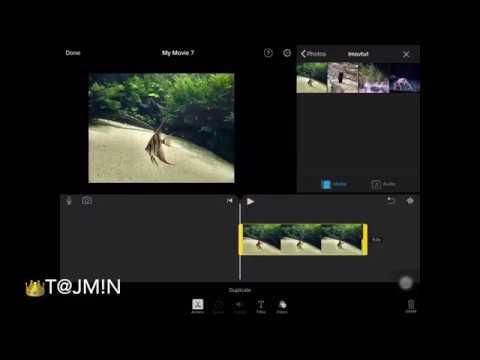
Saturs
IMovie ļauj lietotājiem izmantot tālummaiņas funkciju jebkuram fotoattēlam, uzņemta videoklipa nekustīgam attēlam vai videoklipam, kas importēts iMovie projektā. Tālummaiņas un panoramēšanas process uz priekšu un atpakaļ pa fotoattēlu, uzņemta videoklipa nekustīgu kadru vai videoklipu tiek saukts par "Ken Burns Effect", un efekta pogas tiek apzīmētas programmā iMovie. Kens Bērnss ir slavens dokumentālo filmu veidotājs, kurš izstrādāja šo īpašo tālummaiņas un panoramēšanas veidu.
Soļi
- 1 Palaidiet programmu IMOVIE un atlasiet projektu IMOVIE, kuram vēlaties pievienot tālummaiņas efektu (mērogošana).
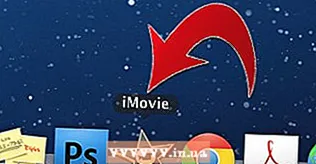
 2 IMovie projekta ekrāna augšējā vidū notikumu pārlūkprogrammas logā noklikšķiniet uz videoklipa, kuram izmantojat tālummaiņas efektu. Tas ļaus atlasītajam klipam parādīties logā pa labi no videoklipu notikumu pārlūkprogrammas. Noteikti atlasiet atbilstošo videoklipu, lai tam lietotu tālummaiņas efektu.
2 IMovie projekta ekrāna augšējā vidū notikumu pārlūkprogrammas logā noklikšķiniet uz videoklipa, kuram izmantojat tālummaiņas efektu. Tas ļaus atlasītajam klipam parādīties logā pa labi no videoklipu notikumu pārlūkprogrammas. Noteikti atlasiet atbilstošo videoklipu, lai tam lietotu tālummaiņas efektu.  3 Noklikšķiniet uz pogas "Apgriezt", kas atrodas paneļa vidū, atdalot projekta augšējo darbvietu no apakšas. Šo pogu norāda kvadrāts ar 2 līnijām, kas veido stūrus, kas pārklājas viens ar otru. Šī poga rediģēšanas skata logā ielādēs video rediģēšanas efektus "Fit", "Crop" un "Ken Burns".
3 Noklikšķiniet uz pogas "Apgriezt", kas atrodas paneļa vidū, atdalot projekta augšējo darbvietu no apakšas. Šo pogu norāda kvadrāts ar 2 līnijām, kas veido stūrus, kas pārklājas viens ar otru. Šī poga rediģēšanas skata logā ielādēs video rediģēšanas efektus "Fit", "Crop" un "Ken Burns".  4 Atlasiet pogu "Ken Burns", kas atrodas video rediģēšanas ekrāna augšējā vidū. Pēc tam parādīsies zaļi un sarkani taisnstūri.
4 Atlasiet pogu "Ken Burns", kas atrodas video rediģēšanas ekrāna augšējā vidū. Pēc tam parādīsies zaļi un sarkani taisnstūri. - 5 Novietojiet taisnstūrus vietā, kur vēlaties sākt un beigt mērogošanas efektu.
- Novietojiet zaļo taisnstūri attēla apgabalā, kurā vēlaties iegūt tālummaiņas efektu, kad sākas klips. Novietojiet sarkano taisnstūri virs vēlamās vietas, kur beidzas tālummaiņas efekts. Piemēram, zaļo taisnstūri var fokusēt uz mazāku laukumu, lai radītu tālummaiņas efektu, un sarkanu taisnstūri var novietot uz lielāka klipa aspekta, lai tālinātu. Jūs varat pārvietot šos taisnstūrus, velkot katru no tiem uz noteiktu vietu, kur vēlaties veikt tālummaiņas efektu.

- Tāpat mainiet taisnstūra izmērus, attiecīgi velkot katra taisnstūra stūrus uz priekšu un atpakaļ, mainot attēla apgabala izmērus.

- Atlasot dubultās bultiņas pogu video rediģēšanas ekrāna apakšdaļā, tiks mainīta zaļā un sarkanā taisnstūra pozīcija.

- Novietojiet zaļo taisnstūri attēla apgabalā, kurā vēlaties iegūt tālummaiņas efektu, kad sākas klips. Novietojiet sarkano taisnstūri virs vēlamās vietas, kur beidzas tālummaiņas efekts. Piemēram, zaļo taisnstūri var fokusēt uz mazāku laukumu, lai radītu tālummaiņas efektu, un sarkanu taisnstūri var novietot uz lielāka klipa aspekta, lai tālinātu. Jūs varat pārvietot šos taisnstūrus, velkot katru no tiem uz noteiktu vietu, kur vēlaties veikt tālummaiņas efektu.
 6 Priekšskatiet tikko izveidoto Ken Burns efektu, video priekšskatīšanas / rediģēšanas logā noklikšķinot uz pogas "Atskaņot". Šo pogu norāda atskaņošanas simbols (trīsstūris, kas vērsts uz sāniem). Pielāgojiet taisnstūrus, lai iegūtu vēlamo efektu.
6 Priekšskatiet tikko izveidoto Ken Burns efektu, video priekšskatīšanas / rediģēšanas logā noklikšķinot uz pogas "Atskaņot". Šo pogu norāda atskaņošanas simbols (trīsstūris, kas vērsts uz sāniem). Pielāgojiet taisnstūrus, lai iegūtu vēlamo efektu.  7Kad esat mainījis efektu vēlamajā pozīcijā, noklikšķiniet uz pogas "Gatavs", lai pārklātu tikko izveidotos efektus
7Kad esat mainījis efektu vēlamajā pozīcijā, noklikšķiniet uz pogas "Gatavs", lai pārklātu tikko izveidotos efektus
Padomi
- Iepriekšējās IMOVIE versijās Ken Burns efekts attiecas tikai uz fotoattēlos esošajiem fotoattēliem un videoklipiem.



